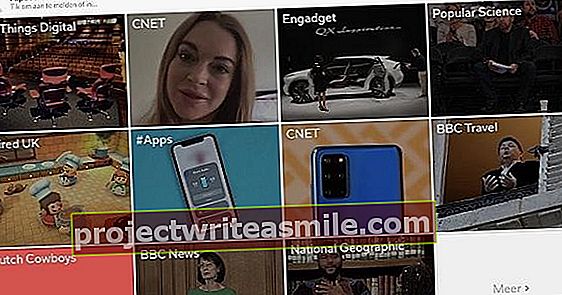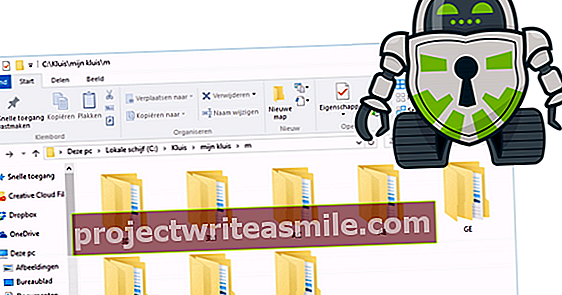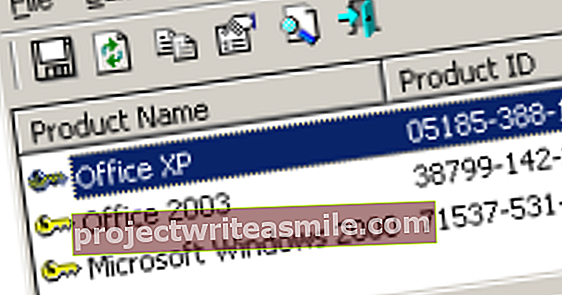Vai jums mājās ir gan Windows, gan Mac datori un vai Mac datorā ir pieejams jauks printeris, kuru vēlaties arī drukāt no datora? Pēc tam nedaudz pagaidiet, pirms velciet datorus un maināt kabeļus. Varat no datora drukāt tieši uz Mac!
Iespējot printera koplietošanu
Printeri Mac datorā bez piepūles var izmantot citi Mac datori, iespējojot vienreizēju printera koplietošanu Mac datorā, kuram printeris ir pievienots, izmantojot USB portu. Pēc tam printeri bezvadu tīklā var sasniegt mājas tīklā. Priekšnosacījums ir tas, ka Mac, kurā vēlaties printēt, ir ieslēgts, kad vēlaties drukāt, jo sistēma tagad darbojas kā drukas serveris. Uz tā var drukāt arī Windows datori, izmantojot programmu, kuru Apple padara pieejamu bez maksas. Printera koplietošanas iespējošana Mac datorā tiek veikta, izmantojot System Preferences (pieejama no izvēlnes joslas Dock vai Apple ikonas). Sadaļā Internets un bezvadu izvēlieties Sharing un atzīmējiet opciju Printer Sharing. Printeris blakus tam tiks parādīts sarakstā Printeri:. Arī tur ielieciet čeku. Ja jums ir vairāki printeri, varat izlemt, kurus no tiem padarīt pieejamus mājas tīklā. Vietnē Lietotāji: jūs varat ierobežot pieejamību noteiktiem lietotājiem, taču mēs pieņemam, ka visi ir atļauti.

Iespējojiet printera koplietošanu un pārbaudiet koplietojamo printeri.
Instalējiet Bonjour
Papildus tam, ka pilnībā ieslēdzat vai izslēdzat printera koplietošanas funkciju, varat iestatīt, vai tā tiek koplietota katram printerim. Ja printeris vēl nav sarakstā vai pērkat jaunu, vispirms to parasti instalējiet kā parasti. Pēc tam šo printeri var arī koplietot, kā aprakstīts iepriekš. Pēc izvēles printeri var koplietot arī, izmantojot sadaļu Sistēmas preferences / Drukāt un skenēt, izmantojot opciju Koplietot printeri tīklā. Pārējos Mac datoros šis printeris tagad automātiski parādīsies tajā pašā sadaļā Drukāt un skenēt. Tomēr printeris pats nav atrodams Windows datorā. Tam nepieciešama programmatūra Bonjour Print Services for Windows (pazīstama arī kā Bonjour Print Services) (http://support.apple.com/kb/DL999). Lejupielādējiet un instalējiet programmu. Tas darbojas operētājsistēmās Windows XP, Vista un 7. Bonjour atpazīst USB printerus, kas pievienoti Mac vai Airport bāzes stacijai, kā arī tīkla printerus (gan bezvadu, gan vadu).

Instalējiet datorā programmu Bonjour Print Services.
Atklājiet un izdrukājiet printeri
Sāciet programmu (uz darbvirsmas ir Bonjour Printer Wizard ikona). Ja viss izdosies, Mac datoram pievienotais printeris nekavējoties tiks parādīts sarakstā. Pārliecinieties, vai printeris ir atlasīts, un pēc tam noklikšķiniet uz Tālāk / Pabeigt. Parasti printeris bez draiveriem maz dara. Lieliski ir tas, ka tagad tie tiek automātiski ielādēti un instalēti jums. Tāpēc jums nekas nav jādara, viss notiek pats no sevis. Tiklīdz programma ir pabeigta, nekavējoties pārbaudiet, vai tā patiešām darbojas. Datorā dodieties uz Sākt / Ierīces un printeri (operētājsistēmā Windows 7). Ja viss noritēja labi, printeris šeit tiks kārtīgi uzskaitīts. Kā pēdējā pārbaude ir ideja ieslēgt Mac un printeri, lai jūs uzreiz varētu veikt pārbaudes druku, izmantojot datoru. To var izdarīt, ar peles labo pogu noklikšķinot uz printera, izmantojot Start / Devices and printers un izvēloties Printer Properties / Print test page.

Printeris tiek automātiski atrasts, un jūs varat sākt drukāt uzreiz.